Nastavení serverové části na hlavním PC
Pro umožnění vkládání a ukládání podpisů přes terminál do Pohody je třeba do Pohody nainstalovat tiskové sestavy, které zobrazují podpis. Sestavu si můžete sami vytvořit nebo kontaktujte: jan.korch@firmadat.cz / pohoda@firmadat.cz. Tiskové sestavy jsou k dispozici pro příjemky, výdejky a vydané faktury.
Tyto sestavy pak musíte nastavit pro na tisk/odesílání emailem pro agendy příjemky/výdejky/faktury.
Nastavení provedete přímo v Ateosysu přes Nastavení – Parametry – (filtr)Modul doklady
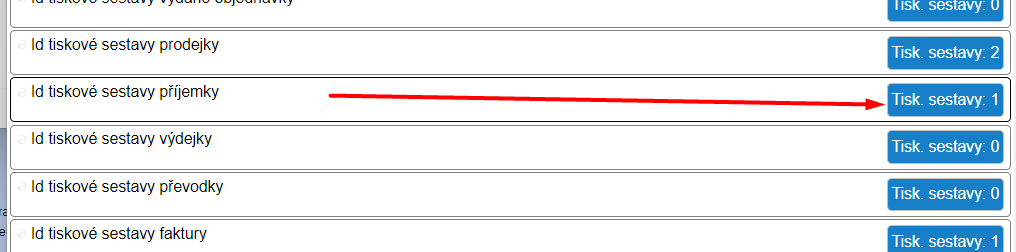
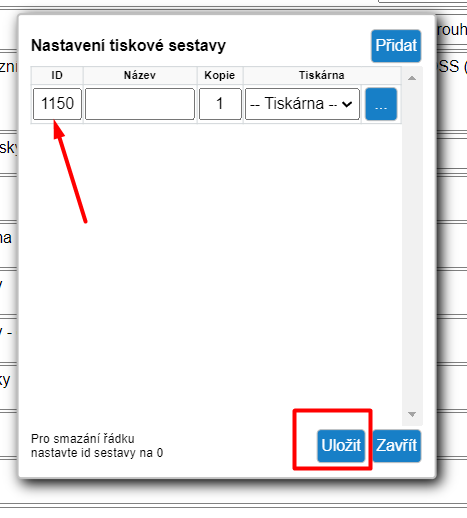
Takto nastavte všechny sestavy v požadovaných agendách.
Poté zkontrolujte, zda máte v Pohodě – Nastavení – Globální nastavení zapnuté používání „Dokumentů“ viz obrázek:
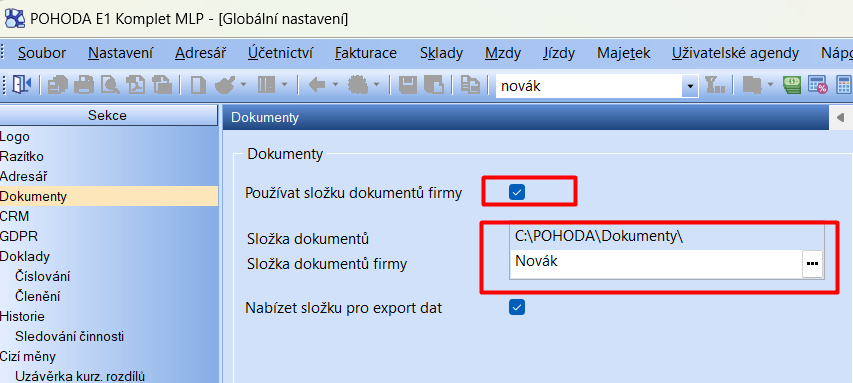
Případně zatrhněte používat složku dokumentů.
Poté otevřete webovou aplikaci Ateosys a přejděte do
Nastavení – Parametry – (filtr)Obecné
a najděte nastavení: Cesta k dokumentům na serveru, v datovém adresáři Pohody
do ní pak vložte cestu na serveru s Dokumenty. V našem případě podle horního obrázku z Pohody bude cesta „C:\POHODA\Dokumenty\Novák\“

Nastavení klientské aplikace na Androidu
V aplikaci Ateosys na Androidu klikněte vpravo nahoře na tlačítko MENU.
Z menu vyberte položku Nastavení.
Do pole Zpřístupnit nastavení správce zadejte heslo: (heslo Vám sdělí naše hotlinka).
Klikněte na tlačítko Zpřístupnit.
Odemkne se Vám další nastavení. Najděte nastavení „URL adresa odesílání fotografií„. Sem vložte IP adresu a port shodný s URL adresou serveru.
Příklad: „http://mujserver.cz:8666/Webservice/Client.asmx„.
Poté 2x klikněte na Androidí tlačítko zpět.
A ukončete aplikaci přes MENU – Ukončit.
Aplikaci znovu zapněte.
Otestování funkčnosti
V terminálu Ateosys běžte do sekce Doklady.
Klikněte na Nový doklad, vyberte zákazníka, vložte libovolnou zásobu. Nyní klikněte vpravo nahoře na MENU – Podepsat.
Podepište se do bílého místa a potvrďte tlačítkem OK.
Poté klikněte na tlačítko Generovat – Výdejka.
Do Pohody se zapíše výdejka s přiloženým dokumentem (obrázek s podpisem). V poznámce dokladu bude celá cesta k obrázku na hlavním PC.

